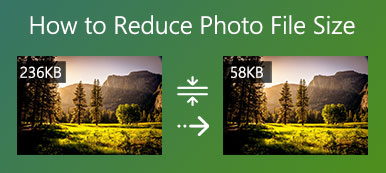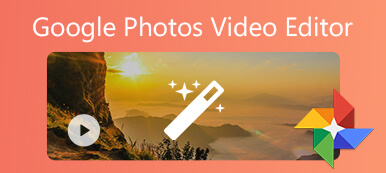Se on melko yleinen tarve optimoi kuvat verkkoon.
Miksi kuvatiedoston kokoa on pienennettävä? Koska kaikki verkossa näkyvät kuvatiedostot on ladattava ja ladattava käyttäjän selaimen kautta, ennen kuin niitä voidaan katsella. Suuren kuvatiedoston lataaminen kestää kauemmin ja vie enemmän kaistanleveyttä. Lisäksi se maksaa enemmän tallennustilaa laitteessa tallennuksen jälkeen. Joten tarvitset kuvan optimoija pitämään kuvasi pieninä.
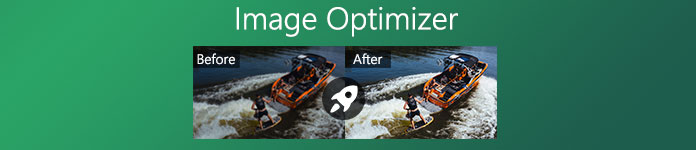
Tämä viesti sisältää luettelon 7 parasta kuvanoptimointityökalua tietokoneelle ja matkapuhelimelle. Löydät helposti oikean ilmaisen kuvanoptimointityökalun, joka pakkaa kuvia, nopeuttaa sivustoasi, parantaa poistumisprosenttia ja parantaa hakukoneoptimointia.
- Osa 1. Image Optimizer Freeware Online
- Osa 2. Oletuskuvan optimointityökalu Windows PC: lle ja Macille
- Osa 3. Ilmaiset kuvanoptimointisovellukset iOS: lle ja Androidille
- Osa 4. Usein kysyttyä Image Optimizerista
Osa 1. Top 3 Online Image Optimizer Freeware -ohjelmat
Kun haluat optimoida kuvia verkkoon ja etsiä kuvanoptimointityökalua, saat hakutuloksista monia ilmaisia online -valokuvien pakkaustyökaluja. Joten tässä ensimmäisessä osassa haluamme esitellä sinulle 3 parasta online -kuvanoptimointityökalua.
Ilmainen online-kuvakompressori
Ilmainen online-kuvakompressori on helppokäyttöinen kuvanoptimointityökalu, jonka avulla voit pienentää kuvatiedoston kokoa helposti. Tällä ilmaisella kuvanoptimointityökalulla voidaan optimoida kuvat missä tahansa usein käytetyssä kuvamuodossa, kuten JPEG, PNG, SVG ja GIF. Parempi kuin muut online -kuvan kompressorit, se on suunniteltu edistyneiden kanssa häviötön algoritmi joka pystyy helposti tunnistamaan tekstuurit, kuviot ja värit, poistamaan tarpeettomat tiedot optimoidakseen web -kuvat säilyttäen alkuperäisen laadun.

Tämä ilmainen kuvanoptimointityökalu pystyy optimoimaan jopa 40 kuvatiedostoa erässä. Sen avulla voit pakata kuvia ja pienentää kuvatiedoston kokoa Mt: sta KB: ksi säilyttäen korkean laadun. Kuvan optimoinnin jälkeen näet selvästi lähteen ja tulostiedoston koon. Se ei vaadi ohjelman lataamista. Voit käyttää sitä millä tahansa suositulla selaimella, kuten Chrome, Safari, IE, Firefox tai Yahoo.

Ilmainen online-kuvan kompressori sisältää automaattisen optimointitoiminnon. Lataa vain kuvatiedostosi, ja se pakkaa kuvat automaattisesti puolestasi. Se auttaa sinua valitsemaan tietyn pakkaussuhteen, joka voi pienentää kuvatiedoston kokoa ja säilyttää laadun. Tämä online -kuvanoptimointityökalu on täysin ilmainen. Lisäksi et näe mainoksia valokuvien optimointiprosessin aikana. Sinun ei myöskään tarvitse rekisteröityä tai kirjautua sisään millekään tilille.
Kraken.io Ilmainen online -kuvanoptimointityökalu
Kraken.io Ilmainen online -kuvanoptimointityökalu on erittäin suosittu online -kuvanpakkaus- ja optimointityökalu. Se tukee JPEG/PNG -kuvia ja animoituja GIF -tiedostoja. Tietokoneesi kuvien lisäksi Kraken.io mahdollistaa tiedostojen tuomisen myös Dropboxista, Google Drivesta tai Boxista. Ilmaisen Kraken.io -version avulla voit optimoida enintään 32 Mt: n kokoisia kuvia ja enintään 100 Mt kuvia.
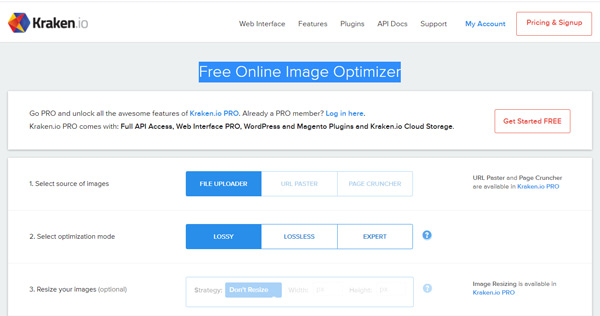
Sinun on rekisteröitävä Kraken.io sähköpostiosoitteellasi ja kirjauduttava sisään, jotta voit käyttää ilmaista online -kuvanoptimointityökalua. Kraken.io tarjoaa myös Pro -version, jossa on kehittyneempiä ominaisuuksia. Pro -versio on suunniteltu kykeneväksi syöttämään useita kuvia, muuttamaan kuvien kokoa ja rajoittamattomasti ladattavia kuvakokoja ja paljon muuta.
JPEG-optimoija
JPEG-optimoija on ilmainen kuvanoptimointityökalu digitaalisten valokuvien ja kuvatiedostojen pakkaamiseen, jotta ne voidaan näyttää verkossa foorumeilla tai blogeissa. Sitä voidaan myös käyttää sähköpostitse lähetettävien kuvien koon muuttamiseen. Se vain tukee JPEG -tiedostoja. Toisin kuin kaksi ensimmäistä kuvanoptimointityökalua, JPEG-optimoijan avulla voit valita oman optimointitason välillä 2-0.
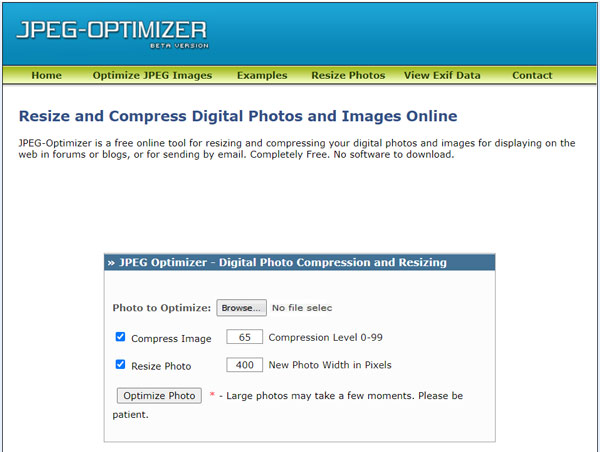
Asettamalla kuvan optimointitason voit hallita optimoitujen JPEG -tiedostojen laatua helposti. Tämän JPEG -optimointityökalun oletuspakkausaste on 65. Sinun pitäisi tietää tämä; alempi pakkaustaso tuottaa pienemmän tiedostokoko. Samalla kuvanlaatu heikkenee. Kuvien optimoimiseksi verkossa voit myös muuttaa valokuvan kokoa ja mukautetun valokuvan leveyttä pikseleinä.
Osa 2. Oletuskuvan optimoija Windows 10/8/7 PC- ja Mac -tietokoneille
Sekä Windows 10/8/7- että macOS-laitteissa on sisäänrakennettu kuvien katseluohjelma. Voit käyttää niitä avataksesi kuvatiedostojasi. Lisäksi ne voivat auttaa sinua pienentämään kuvatiedostojen kokoa ja optimoimaan kuvia.
Microsoft Paint - Kuvan optimoija Windows PC: lle
Microsoft Paint on osa Windows -järjestelmää, joka voi auttaa pakkaamaan kuvia verkkosivustolle. Rasterigrafiikkaeditorina Paint voi avata erilaisia kuvatiedostoja JPEG-, GIF-, PNG-, Windows -bittikartta- (BMP) ja TIFF -muodossa. Se on pääasiassa suunniteltu piirtämään, värittämään ja muokkaamaan kuvia. Valokuvien muokkausta varten sen avulla voit muuttaa kuvatiedostojen kokoa helposti.
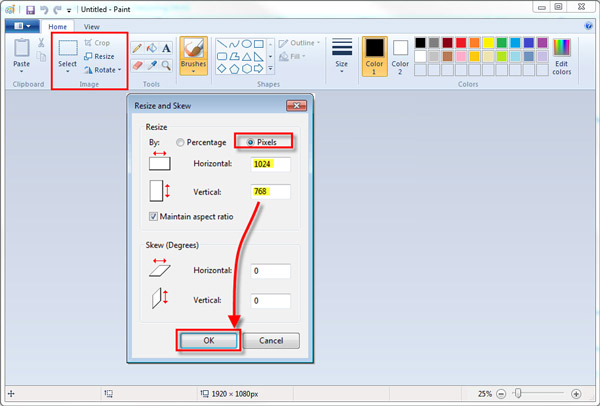
Jos haluat optimoida kuvan Paintilla, avaa Paint ensin. Sitten voit vetää ja pudottaa valokuvasi siihen lisättäväksi. Etsi muokata vaihtoehtoja ja valitse Kokoa ominaisuus. Tämän jälkeen voit optimoida kuvan kätevästi prosenttimäärä ja Pikseliä. Muokkaamisen jälkeen sinun on napsautettava filee Ja valitse Tallenna nimellä tallentaaksesi optimoidun kuvatiedoston tietokoneellesi.
Esikatselu - Kuvan optimoija Macille
preview on macOS -järjestelmän oletuskuva- ja PDF -katseluohjelma. Esikatselussa on digitaalisten kuvien ja PDF -tiedostojen katselun ja tulostuksen lisäksi joitain perusmuokkausominaisuuksia. Sen avulla voit säätää kuvien tiedostokokoa. Esikatselu voi tukea suurta joukkoa kuvamuotoja, kuten JPEG, PNG, PSD ja TIFF.
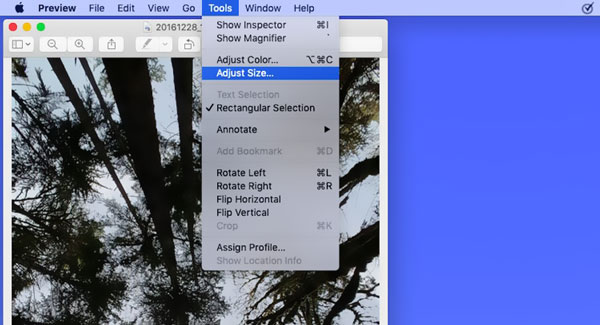
Kun avaat kuvan esikatselulla ja haluat muuttaa sen tiedostokokoa, voit valita Työkalut ja valitse sitten Säädä kokoa vaihtoehto. Nyt voit vapaasti säätää leveyttä, korkeutta ja resoluutiota optimoidaksesi tämän kuvatiedoston. Samanlainen kuin Paintissa olevan valokuvan koon muuttaminen, sinun on napsautettava filee ja sitten Tallenna nimellä luoda uuden kopion optimoidusta kuvasta.
Osa 3. Ilmaiset kuvanoptimointityökalut iPhonelle, iPadille ja Android -puhelimelle
Jos haluat pienentää kuvatiedoston kokoa suoraan kannettavassa iOS- tai Android -laitteessasi säästääksesi tilaa, voit helposti löytää hyvän kuvanoptimointisovelluksen App Storesta tai Google Play Kaupasta. Tämä osa suosittelee sinulle kahta suurta kuvanoptimointisovellusta.
Ilmainen kuvanoptimointisovellus iPhonelle ja iPadille
Muuta valokuvien kokoa on suosittu kuvan optimointisovellus iOS -laitteille. Se pystyy muuttamaan JPG-, PNG-, HEIC- ja muita kuvia. Kuvan optimoijana se tarjoaa valmiita ulottuvuusarvoja, joista voit valita. Lisäksi siinä on eräkoon koonmuutosominaisuus, jonka avulla voit pakata useita kuvia kerrallaan. Muuta valokuvien kokoa voi optimoida valokuvia muuttamalla kuvan tarkkuutta. Voit asentaa sen ilmaiseksi App Storesta.
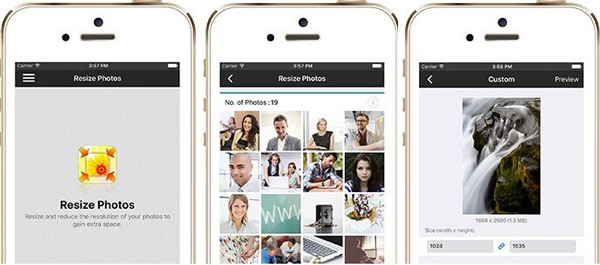
Ilmainen kuvanoptimointisovellus Android -puhelimelle
Pixlr Express on yksi Android -käyttäjien suosituimmista kuvankäsittelyohjelmista. Monipuolisena kuvankäsittelyohjelmana Pixlr Expressin avulla voit ottaa kuvia ja muokata yli 2 miljoonalla ilmaisten tehosteiden, peittokuvien ja suodattimien yhdistelmällä. Se voi rajata ja muuttaa valokuvien kokoa kuvan optimointia varten. Voit asentaa tämän Pixlr Free Photo Editorin ilmaiseksi Google Play Kaupasta.
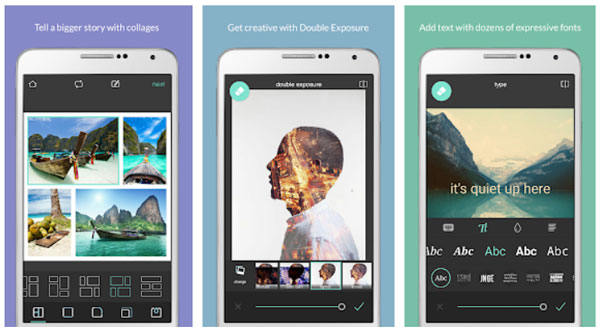
Osa 4. Usein kysyttyä Image Optimizerista
Kysymys 1. Mikä on kuvan optimointi SEO: ssa?
Kuvien optimointi ja kuvien pienentäminen on erittäin tärkeää verkkosivuston suorituskyvyn kannalta. Sivuston suorituskyky on ratkaiseva SEO: lle. Nopea kuvien lataaminen voi auttaa pitämään käyttäjät aktiivisina ja aktiivisina. Google asettaa etusijalle sivustot, jotka latautuvat nopeasti, käyttäjät todennäköisemmin pomppivat ja harvemmin, ja jos kuvien ja verkkosivun lataaminen kestää kauan.
Kysymys 2. Kuinka optimoida kuvatiedostot Adobe Photoshopilla?
Adobe Photoshop on tehokas kuvankäsittelyohjelma, joka sisältää monia hyödyllisiä muokkausominaisuuksia. Voit käyttää sitä kuvan koon muuttamiseen ja rajaamiseen tai mukauttaa tulostuskuvamuotoa, pakata tiedoston kokoa, säätää laatua ja säätää valokuvan pakkausta. Vastaanottaja optimoi kuvat Photoshopissa, voit käyttää sen Save for Web -ominaisuutta. Voit käyttää sitä napsauttamalla Tiedosto, Vie ja sitten Tallenna verkkoon.
Kysymys 3. Voinko rajata valokuvan pienentääksesi tiedoston kokoa?
Joo. Voit pienentää kuvan tiedoston kokoa rajaamalla sen. Internetissä on paljon kuvankäsittelyohjelmia, mukaan lukien monia ilmaisia online -kuvanrajoittimia, joiden avulla voit rajata valokuvia helposti.
Yhteenveto
Tämä viesti luetteloi 7 ilmaista kuvanoptimointityökalua jotta voit optimoida kuvia. Voit valita haluamasi kuvan pienentääksesi kuvatiedoston kokoa verkon lataamista, jakamista tai tallennustilan säästämistä varten. Mutta sinun on kiinnitettävä huomiota optimoituun kuvanlaatuun. Älä menetä liikaa laatua tehdäksesi kuvista pieniä.



 iPhone Data Recovery
iPhone Data Recovery iOS-järjestelmän palauttaminen
iOS-järjestelmän palauttaminen iOS-tietojen varmuuskopiointi ja palautus
iOS-tietojen varmuuskopiointi ja palautus iOS-näytön tallennin
iOS-näytön tallennin MobieTrans
MobieTrans iPhone Transfer
iPhone Transfer iPhone Eraser
iPhone Eraser WhatsApp-siirto
WhatsApp-siirto iOS-lukituksen poistaja
iOS-lukituksen poistaja Ilmainen HEIC-muunnin
Ilmainen HEIC-muunnin iPhonen sijainnin vaihtaja
iPhonen sijainnin vaihtaja Android Data Recovery
Android Data Recovery Rikkoutunut Android Data Extraction
Rikkoutunut Android Data Extraction Android Data Backup & Restore
Android Data Backup & Restore Puhelimen siirto
Puhelimen siirto Data Recovery
Data Recovery Blu-ray-soitin
Blu-ray-soitin Mac Cleaner
Mac Cleaner DVD Creator
DVD Creator PDF Converter Ultimate
PDF Converter Ultimate Windowsin salasanan palautus
Windowsin salasanan palautus Puhelimen peili
Puhelimen peili Video Converter Ultimate
Video Converter Ultimate video Editor
video Editor Screen Recorder
Screen Recorder PPT to Video Converter
PPT to Video Converter Diaesityksen tekijä
Diaesityksen tekijä Vapaa Video Converter
Vapaa Video Converter Vapaa näytön tallennin
Vapaa näytön tallennin Ilmainen HEIC-muunnin
Ilmainen HEIC-muunnin Ilmainen videokompressori
Ilmainen videokompressori Ilmainen PDF-kompressori
Ilmainen PDF-kompressori Ilmainen äänimuunnin
Ilmainen äänimuunnin Ilmainen äänitys
Ilmainen äänitys Vapaa Video Joiner
Vapaa Video Joiner Ilmainen kuvan kompressori
Ilmainen kuvan kompressori Ilmainen taustapyyhekumi
Ilmainen taustapyyhekumi Ilmainen kuvan parannin
Ilmainen kuvan parannin Ilmainen vesileiman poistaja
Ilmainen vesileiman poistaja iPhone-näytön lukitus
iPhone-näytön lukitus Pulmapeli Cube
Pulmapeli Cube